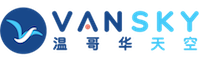关于VG的上手教程(附图 谢绝回复)
在制作MTV之前首先要确定歌曲,这是毫无疑问的,在确定歌曲后再根据歌曲的内容、节奏、风格去编写剧本,在剧本中根据歌曲的进程用文字描述不同阶段的画面内容,也就是对分镜头的叙述。在剧本编写完成后就要去收集素材了,素材主要有两部分,一个是音频素材,就是我们所要得歌曲,另一个是视频素材,可以是动态的录像,也可以是静止的图片。在了解一些基本流程后我们就开始动手制作吧!
1. 启动Sonic Vegas 5.0,单击“新建”按钮新建一个项目。然后对当前项目进行一些设置,执行“文件→属性”命令,打开“方案属性”对话框,如图1所示。进入“视频”选项卡,在这里设置帧率、画面尺寸、渲染质量等参数。
[img]http://www.pconline.com.cn/pcedu/sj/media/video/0407/pic/040706vegasmtv01.gif[/img]
图1 “方案属性”对话框
如果我们要在电视上播放我们的作品,就选择“PAL标准”制式。再进入“标尺”选项卡,在这里设置时间线上面的标尺单位。我们设置“标尺时间格式”为SMPTE EBU(25 fps ,Video),这样就对应了PAL制式的每秒25帧,对于精确编辑定位非常有用。其他选项卡中的设置保持默认即可,当然也可根据需要自行设置。